In dit artikel vindt u instructies om kernelextensies die tijdens de software-installatie in macOS geblokkeerd zijn toe te staan.
Apple heeft in macOS High Sierra 10.13 een nieuw beveiligingsmechanisme geïntroduceerd dat eist dat de gebruiker toestemming geeft voordat kernelextensies van derde partijen kunnen worden geladen (KEXT's). Deze macOS-functie heeft gevolgen voor verschillende programma's van LaCie. Hieronder vindt u een overzicht van alle betrokken applicaties:
| Software | Hardware | Waarschuwing in macOS |
| LaCie RAID Manager | 2big Dock Thunderbolt 3 6big Thunderbolt 3 12big Thunderbolt 3 5big Thunderbolt 2 8big Thunderbolt 2 | "Marvell Semiconductor Inc"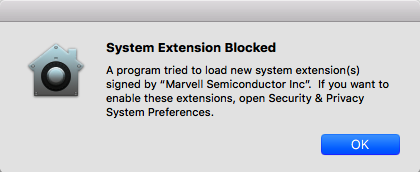 |
| LaCie Desktop Manager | Rugged-serie* d2-serie* Porsche-serie* | "LaCie Ltd" Tijdens de installatie geeft MacOS geen waarschuwing weer, maar de software moet nog steeds worden goedgekeurd onder Security & Privacy (Beveiliging en Privacy). Hier vindt u extra informatie. |
| LaCie Private-Public | Rugged-serie* d2-serie* Porsche-serie* | "Benjamin Fleischer"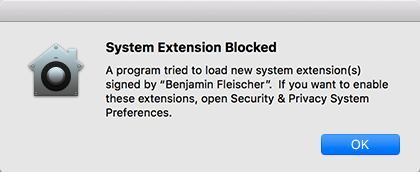 |
| Toolkit | Rugged SECURE | "Seagate Technologies LLC"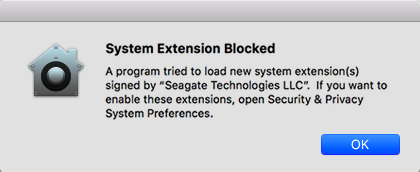 |
*Een aantal producten uit de Rugged-, d2- en Porsche-serie is niet compatibel met LaCie Desktop Manager en/of Private-Public.
Let op: in de waarschuwing in macOS wordt de naam weergegeven van de ontwikkelaar die de KEXT heeft ondertekend. Deze is afkomstig uit het veld Subject Common Name van het Developer ID Application-certificaat dat gebruikt is om de KEXT te ondertekenen.
Bij het installeren van software in High Sierra kunt u een waarschuwing te zien krijgen met de tekst “System Extension Blocked” (Systeemextensie geblokkeerd) – zie afbeelding hieronder:
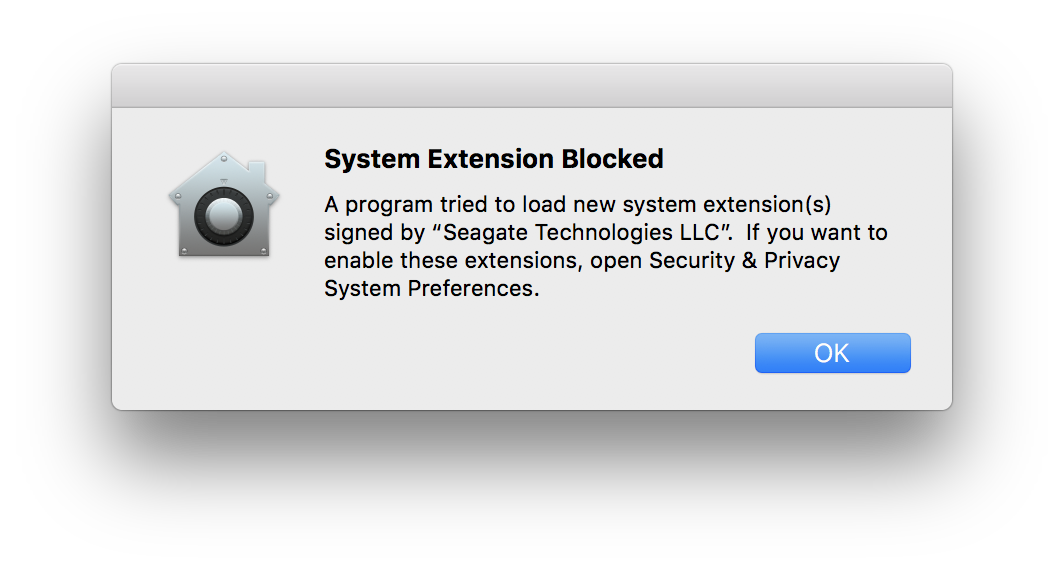
Klik op OK en ga naar Security & Privacy (Beveiliging en privacy) om de kernelextensie toe te staan en de installatie te voltooien.
Let op: nadat u op OK hebt gedrukt, hebt u 30 minuten om de software toe te staan.
Volg de instructies voor het toestaan van geblokkeerde software:
Voor macOS 13 (Ventura) en recentere versies:
- Klik linksboven op het Apple-pictogram.
- Open System Settings (Systeeminstellingen).
- Ga naar Privacy & Security (Beveiliging en privacy).
- Zoek de sectie Security (Beveiliging).
- Klik op de knop Allow (Sta toe) en volg de instructies die verschijnen.
Voor macOS 12 (Monterey) en oudere versies:
- Klik linksboven op het Apple-pictogram.
- Open System Preferences (Systeemvoorkeuren).
- Ga naar Security & Privacy (Beveiliging en privacy).
- Klik op de knop Allow (Sta toe) die voor de geblokkeerde software wordt weergegeven.
Opmerking: mogelijk dient u eerst het deelvenster te ontgrendelen voordat u op de knop Allow (Sta toe) kunt klikken. Klik op het slotpictogram onderaan in het deelvenster en voer dan uw beheerderswachtwoord in. - Klik op Restart (Herstart) om de computer direct opnieuw op te starten of klik op OK (OK) als u de computer handmatig opnieuw wilt opstarten.
Probleemoplossing:
Als de systeemsoftware niet is vermeld op het tabblad General (Algemeen) van macOS Security & Privacy (Beveiliging en privacy), moet u de software opnieuw installeren en doorgaan met stap 1 tot 5.
Aanvullende probleemoplossing voor apparaten uit de big-serie (2big Dock Thunderbolt 3, 5big, 8big, 6big en 12big):
- We adviseren u om LaCie RAID Manager LRM v2.8.1.97 (of een nieuwere versie) te installeren.
- Controleer of de “Marvell Semiconductor Inc”-kernelextensie toegestaan is onder het macOS Apple-pictogram > System Preferences (Systeemvoorkeuren) > Security & Privacy (Beveiliging en privacy).
- Als de kernelextensie niet is vermeld onder Security & Privacy (Beveiliging en privacy), installeer dan LRM v2.8.1.97 (of een nieuwere versie) opnieuw, start de computer NIET opnieuw op en ga direct naar System Preferences (Systeemvoorkeuren)>Security & Privacy (Beveiliging en privacy) om de kernelextensie van “Marvell Semiconductor Inc” toe te staan.





